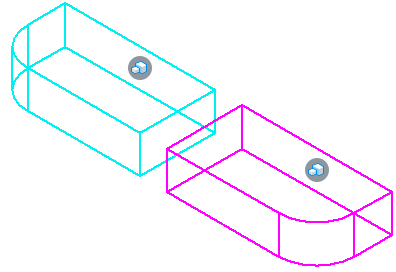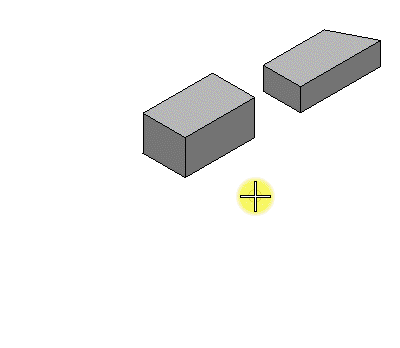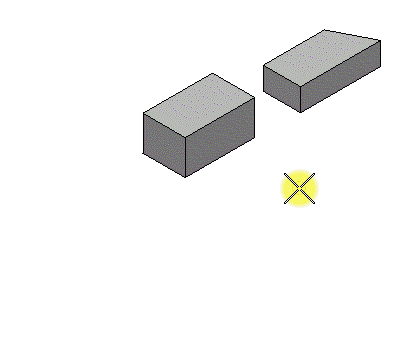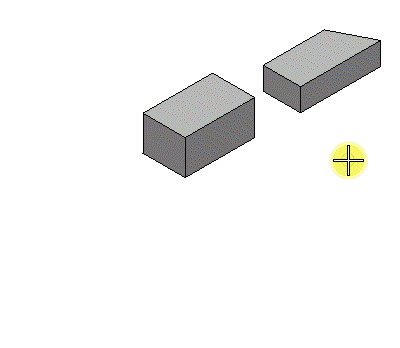So wenden Sie ein deckungsgleiches 3D-Constraint an
-
Wählen Sie die Funktion Deckungsgleiches 3D-Constraint ().

- (Optional) Legen Sie bei Bedarf die Ausrichtung fest.
-
Wählen Sie ein 3D-Element aus (Volumenelement oder Fläche).
Das ausgewählte 3D-Element wird hervorgehoben.
-
Wählen Sie die Fläche, die Kante oder den Eckpunkt des 3D-Elements, das Sie fixieren möchten (führen Sie eine Rücksetzung durch, wenn eine Fläche (oder Entität) hinter einer andern Fläche (Oder Entität) liegt, bis das gewünschte Teile ausgewählt ist).
Die ausgewählte Fläche, Kante oder der Eckpunkt wird hervorgehoben.
-
Wählen Sie ein weiteres 3D-Element aus, und wählen Sie dann die gewünschte Fläche, Kante oder den gewünschten Eckpunkt dieses 3D-Elements aus.
Es wird eine Vorschau der abhängigen Geometrien angezeigt.
- Geben Sie einen Datenpunkt ein, um die in der Vorschau angezeigte Abhängigkeit zu akzeptieren.